WPS演示文稿電腦版隔行隔列填充的方法教程
時間:2023-10-16 11:28:40作者:極光下載站人氣:219
wps演示文稿是一款非常好用的軟件,很多小伙伴都在使用。如果我們需要在電腦版WPS演示文稿中插入表格并且設置隔行或者隔列填充的效果,也就是隔行或者隔列顯示底色,方便進行數據的查看,小伙伴們知道具體該如何進行操作嗎,其實操作方法是非常簡單的,只需要進行幾個非常簡單的操作步驟就可以了,小伙伴們可以打開自己的軟件后跟著下面的圖文步驟一起動手操作起來。如果小伙伴們還沒有該軟件,可以在文末處進行下載和安裝。接下來,小編就來和小伙伴們分享具體的操作步驟了,有需要或者是有興趣了解的小伙伴們快來和小編一起往下看看吧!
操作步驟
第一步:雙擊打開電腦版WPS演示文稿進入編輯界面,可以在“插入”選項卡中點擊“表格”按鈕后進行插入;
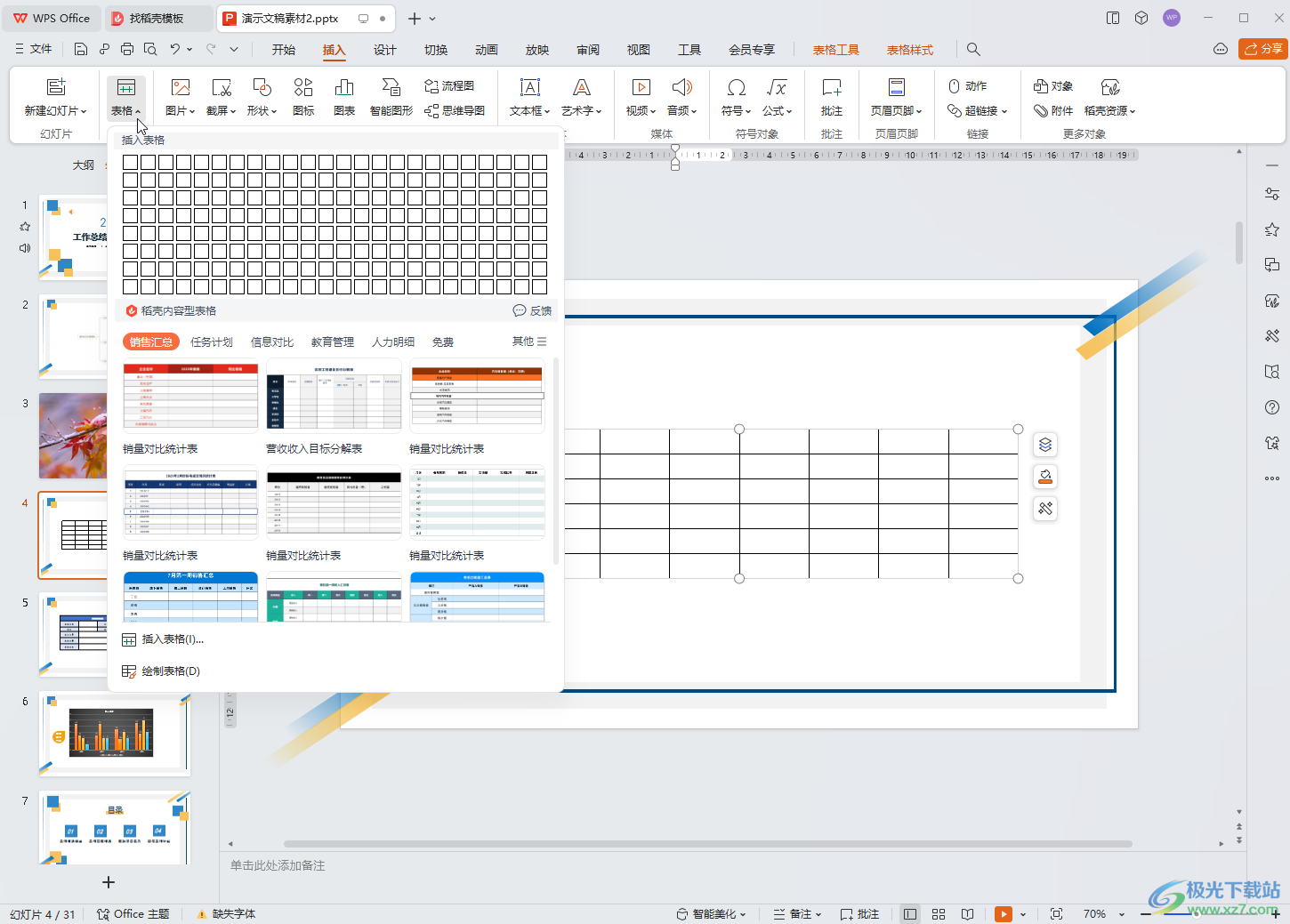
第二步:點擊定位到表格中,點擊“表格樣式”,點擊勾選“隔行填充”后,在右側點擊下拉箭頭可以選擇想要的樣式效果;
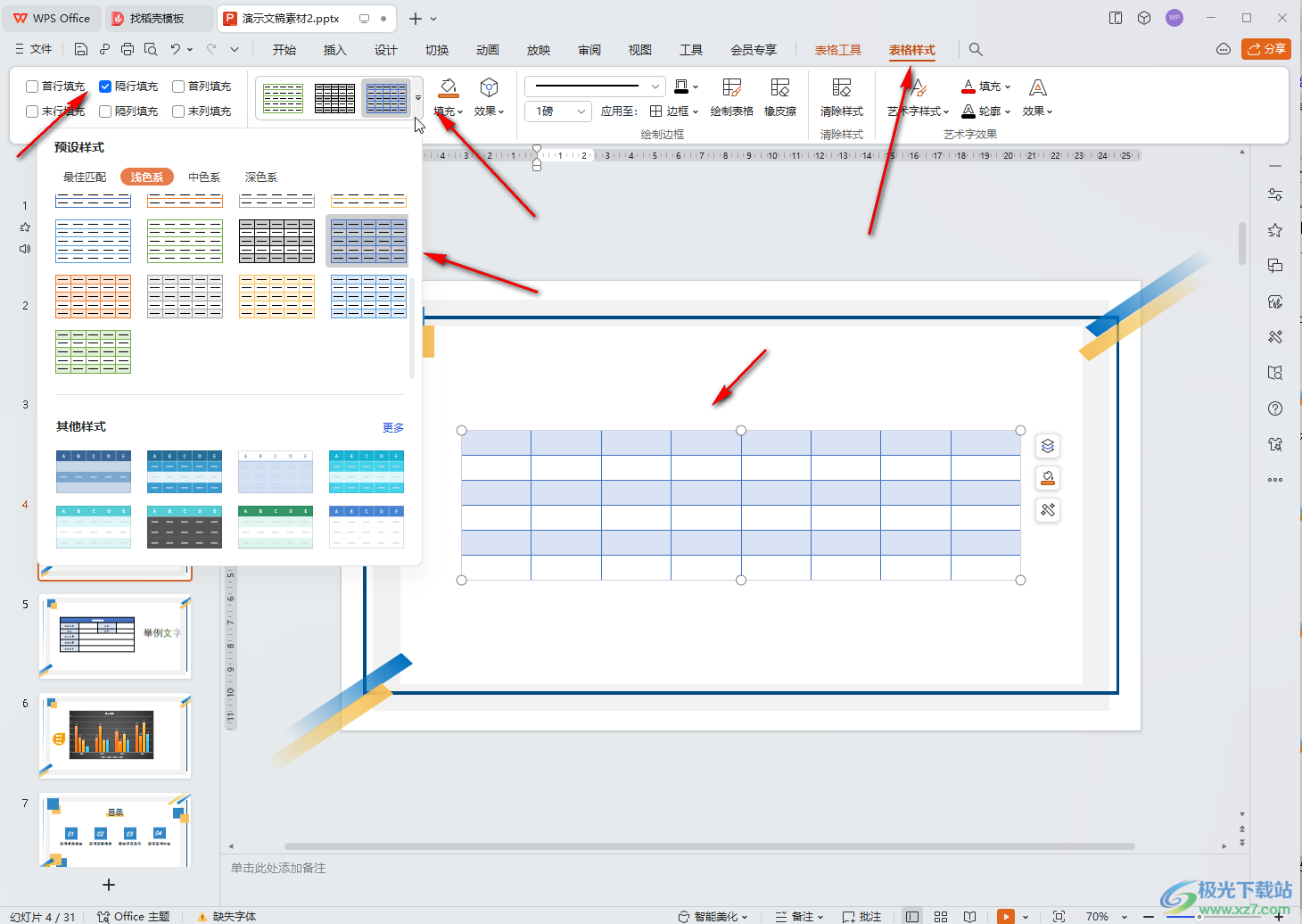
第三步:如果想要隔列填充效果,可以點擊勾選“隔列填充”后進行選擇;
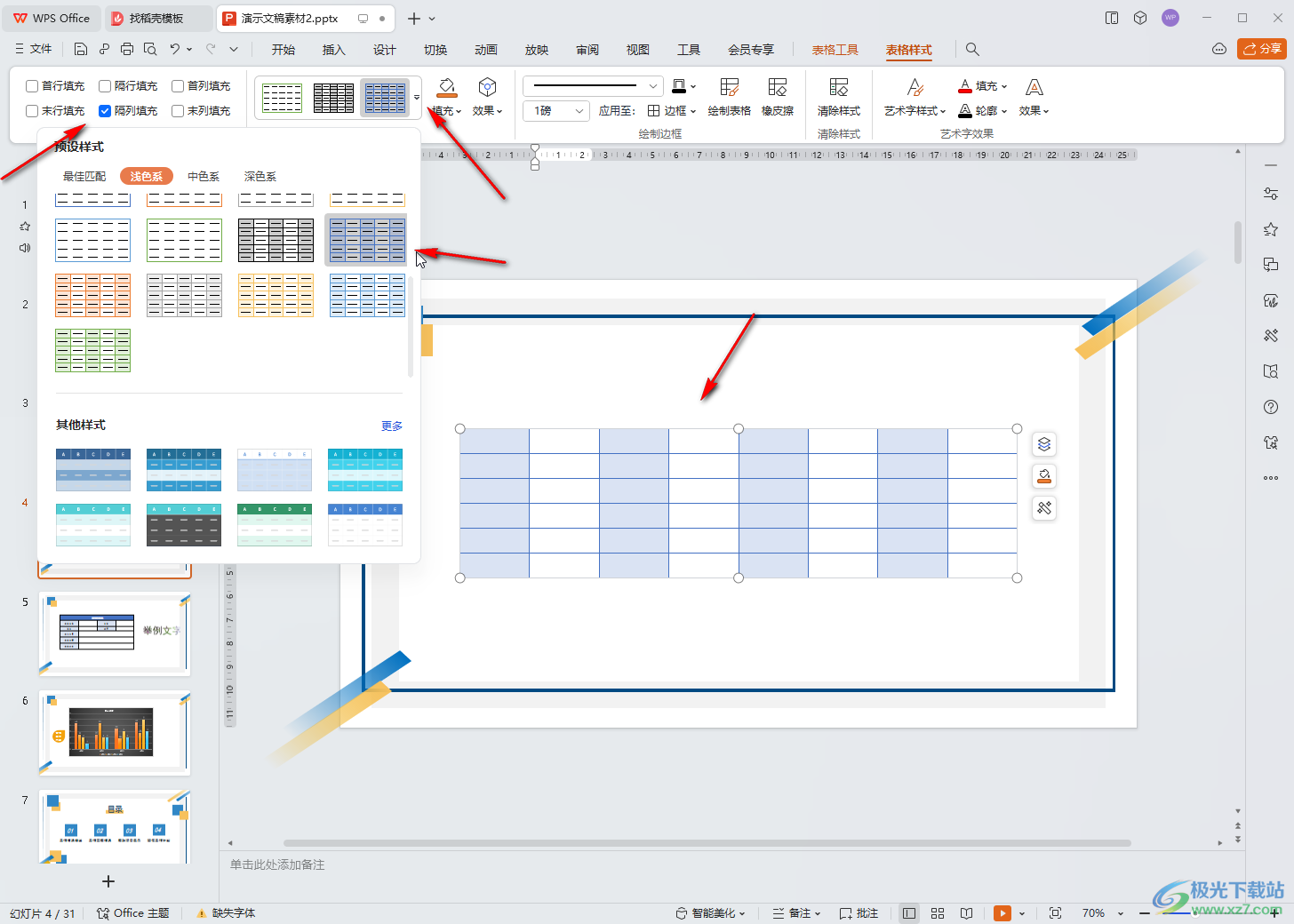
第四步:還可以設置首行填充等效果;
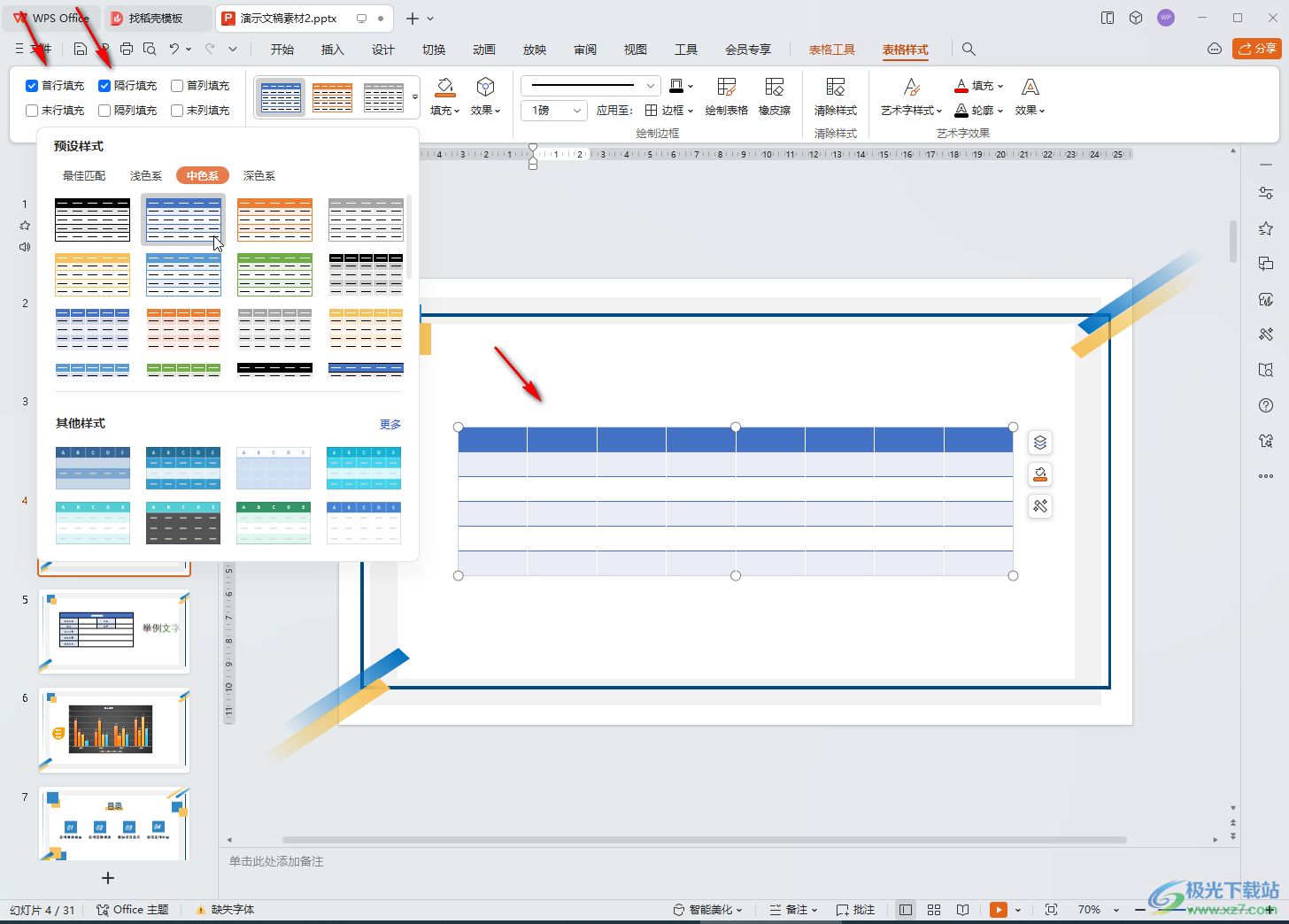
第五步:在“表格工具”欄可以設置表格行高列寬等效果,右鍵點擊表格后選擇“設置對象格式”可以在打開的側邊欄中進行想要的編輯設置。
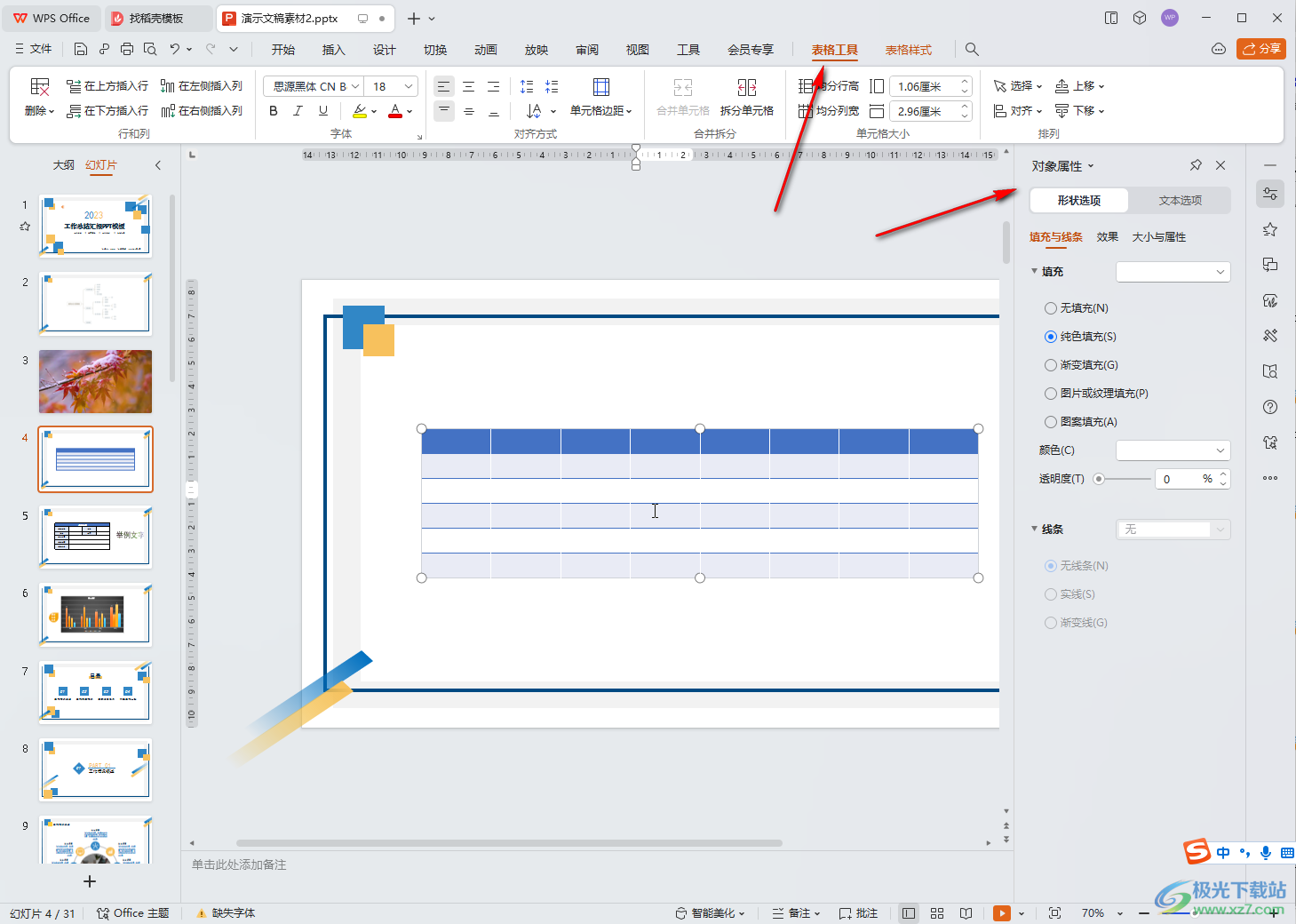
以上就是電腦版WPS演示文稿中調整表格樣式效果的方法教程的全部內容了。以上步驟操作起來都是非常簡單的,小伙伴們可以打開自己的軟件后一起動手操作起來,看看效果。

大小:240.07 MB版本:v12.1.0.18608環境:WinAll, WinXP, Win7, Win10
- 進入下載
相關推薦
熱門閱覽
- 1百度網盤分享密碼暴力破解方法,怎么破解百度網盤加密鏈接
- 2keyshot6破解安裝步驟-keyshot6破解安裝教程
- 3apktool手機版使用教程-apktool使用方法
- 4mac版steam怎么設置中文 steam mac版設置中文教程
- 5抖音推薦怎么設置頁面?抖音推薦界面重新設置教程
- 6電腦怎么開啟VT 如何開啟VT的詳細教程!
- 7掌上英雄聯盟怎么注銷賬號?掌上英雄聯盟怎么退出登錄
- 8rar文件怎么打開?如何打開rar格式文件
- 9掌上wegame怎么查別人戰績?掌上wegame怎么看別人英雄聯盟戰績
- 10qq郵箱格式怎么寫?qq郵箱格式是什么樣的以及注冊英文郵箱的方法
- 11怎么安裝會聲會影x7?會聲會影x7安裝教程
- 12Word文檔中輕松實現兩行對齊?word文檔兩行文字怎么對齊?
網友評論